Converti PAPER in PDF
Come convertire documenti cartacei in PDF utilizzando scanner, app mobili e le migliori soluzioni software.
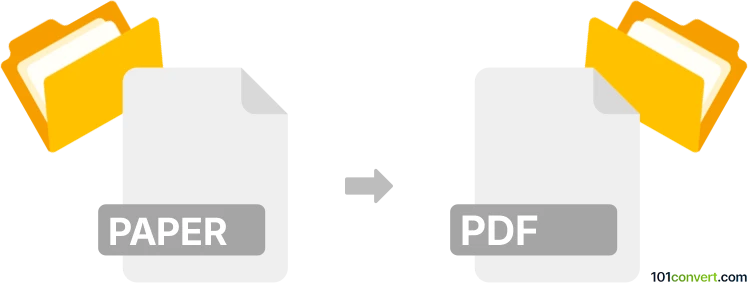
Come convertire paper in pdf file
- Altro
- Ancora nessuna valutazione.
101convert.com assistant bot
2 mesi
Comprendere i formati di file paper e PDF
Paper si riferisce a documenti fisici, come pagine stampate, appunti scritti a mano o qualsiasi foglio tangibile contenente informazioni. Al contrario, un PDF (Portable Document Format) è un formato di file digitale ampiamente utilizzato sviluppato da Adobe, progettato per presentare i documenti in modo coerente su dispositivi e piattaforme diverse. I file PDF preservano il layout, i font, le immagini e la grafica del documento originale, rendendoli ideali per la condivisione e l'archiviazione.
Perché convertire documenti paper in PDF?
Convertire documenti paper in PDF offre diversi vantaggi, tra cui:
- Facile condivisione tramite email o archiviazione cloud
- Conservazione a lungo termine senza degrado fisico
- Ricercabilità quando si utilizza OCR (Optical Character Recognition)
- Riduzione dello spazio fisico necessario per l’archiviazione
Come convertire paper in PDF
Per convertire un documento paper in un file PDF, è necessario digitalizzare il documento utilizzando uno scanner o un dispositivo mobile con fotocamera. Il processo generalmente comporta:
- Scansione del paper utilizzando uno scanner flatbed, una stampante multifunzione o un’app di scansione mobile.
- Salvataggio o esportazione dell’immagine scansionata come file PDF.
- Applicazione opzionale di OCR per rendere il PDF ricercabile e modificabile.
I migliori software e strumenti per la conversione da paper a PDF
- Adobe Scan (Mobile App): App gratuita per iOS e Android che consente di scansionare documenti usando la fotocamera del telefono e salvarli come PDF. Offre anche OCR integrato.
- CamScanner: Popolare app mobile per la scansione, il ritaglio e la conversione di documenti paper in PDF.
- Adobe Acrobat: Per utenti desktop, File → Create → PDF from Scanner consente la scansione diretta in PDF con capacità OCR.
- Windows Fax and Scan: Strumento integrato in Windows per la scansione di documenti, che possono poi essere salvati come PDF utilizzando Microsoft Print to PDF.
- Preview (Mac): Usare File → Import from Scanner e poi File → Export as PDF per salvare i documenti scansionati come PDF.
Consigli per una conversione da paper a PDF di alta qualità
- Assicurarsi che il paper sia piatto e ben illuminato durante la scansione.
- Utilizzare una risoluzione alta (almeno 300 dpi) per testi e immagini nitidi.
- Applicare OCR per PDF ricercabili e modificabili.
- Rivedere il PDF per verificarne chiarezza e completezza prima di condividerlo o archiviarlo.
Nota: questo record di conversione da paper a pdf è incompleto, deve essere verificato e potrebbe contenere inesattezze. Vota qui sotto se hai trovato utili o meno queste informazioni.